###1. TraceView
Traceview是Android平台特有的数据采集和分析工具,它主要用于分析Android中应用程序的hotspot
Traceview本身只是一个数据分析工具,而数据的采集则需要使用Android Framework中的android.os.Debug类, 或者利用 android sdk 中的 DDMS 工具, 其各自的优缺点如下:
- 使用 Debug 类 :
- 优点是测试的代码范围精确
- 缺点是需要修改代码并且自己导出文件
- 使用 DDMS 工具 :
- 优点是 操作简单, 不需要修改代码, 可以在任意时间 开启/关闭 trace
- 缺点是测试的代码范围很宽泛, 不够精确
###2. 使用 android.os.Debug 采集trace数据
在需要profile的代码片段的首尾, 添加 Debug 类的如下方法来 开始/结束统计
public static void startMethodTracing(String tracePath);
public static void stopMethodTracing();
这两个函数运行过程中将采集运行时间内该应用所有线程(注意,只能是Java线程)的函数执行情况
开启profile时,解释的代码运行速度会较慢,并不代表实际执行速度, 在Android的4.4和更高版本,取样会减少性能影响。使用startMethodTracingSampling()即可,停止依旧使用stopMethodTracing()
注意, 生成的 trace 文件位于 “/sdcard/” 目录下, 若调用 startMethodTracing() 时不指定 tracePath 参数, 则默认生成名为 ‘dmtrace.trace’ 的文件, 否则, 生成以 tracePath 参数为文件名, ‘.trace’ 为后缀的 trace 文件, 若文件已经存在, 则其中的内容会被截取
例如, 在 Activity 的 ‘onCreate()’ 和 ‘onStart()’ 之间追踪:
public class MainActivity extends Activity {
@Override
protected void onCreate(Bundle savedInstanceState) {
super.onCreate(savedInstanceState);
setContentView(R.layout.activity_main);
Debug.startMethodTracing("test_01");
}
@Override
protected void onStart() {
super.onStart();
Debug.stopMethodTracing();
}
}
则执行后, 生成 “/sdcard/test_01.trace” 文件
注意, 生成 trace 文件需要写 sd 卡, 所以要为app 声明 permission
###3. 使用 am 命令来采集 trace 数据
adb shell 中 启动 / 关闭 trace 的命令如下
am profile <PROCESS> start <FILE>
am profile <PROCESS> stop
其中 “<PROCESS>” 填写进程名,android java app, 进程名通常是 package name, “<FILE>” 填写 trace file 文件名
例如:
am profile com.app.example start /sdcard/test.trace
am profile com.app.example stop
另外, 还可以在 adb shell 中启动一个 Activity 的时候, 进行追踪
am start -n <Package Name>/<Package Name>.<Activity Name> --start-profiler <FILE>
例如:
am start -n com.example/com.app.example.MainActivity --start-profiler /sdcard/test.trace
###4. 使用 DDMS 工具来采集 trace 数据
在 android studio 中点击图标来启动 Device Monitor 或者直接执行 Sdk/tools/monitor 来启动 Device Monitor
首先, 在左侧 device 管理界面, 选中需要追踪的 app, 然后点击 “start method profiling”, 当需要结束追踪时, 再次点击该界面即可
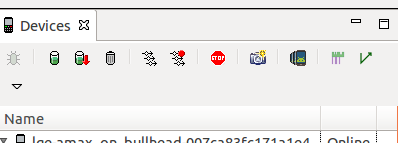
###5. TraceView 查看 trace 文件
Device Monitor 中自带了 TraceView 以查看 生成的 trace 数据 (使用 DDMS 工具采集的数据会自动在其中打开, 而使用 Debug 或者 am 命令生成的 trace 文件, 则需要自己拖动到其中打开)
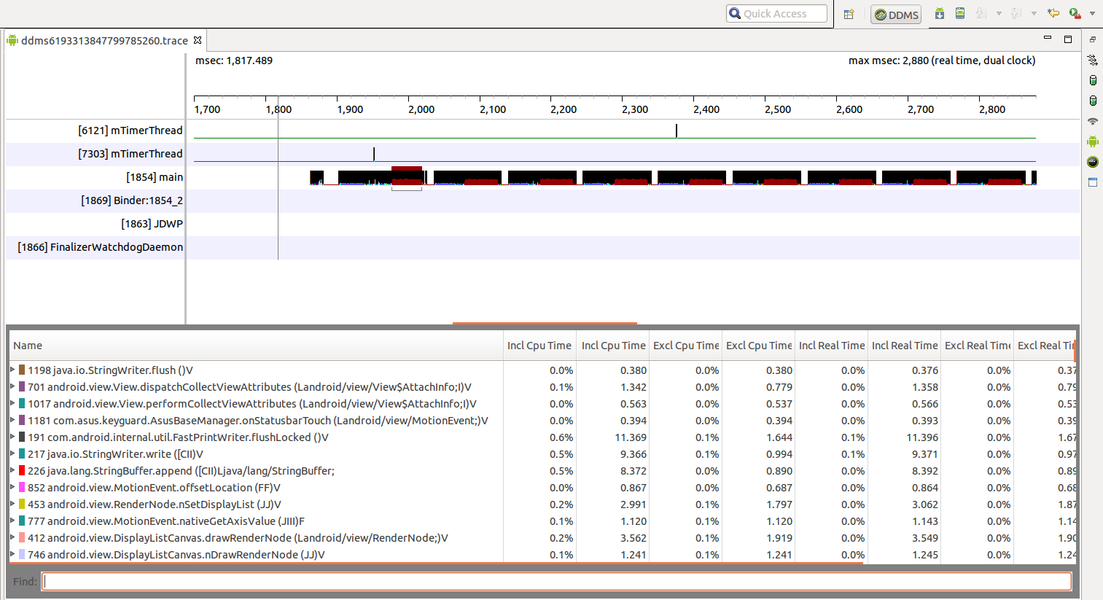
traceview 面板可以分为2部分,其中:
- 上面是时间轴面板 (Timeline Panel):
- 纵轴显示的是线程信息
- 横轴显示的是时间信息
- 线程执行时, 显示的是黑色背景, 线程暂停时, 显示的是白色背景
- 线程在执行不同的方法时, 会被标记为不同的颜色, 当鼠标放置在其上时, 在顶部会显示当前所执行的方法的具体的信息
- 下面是分析面板(Profile Panel) : Profile Panel 是 TraceView 的核心界面,其内涵非常丰富。它主要展示了某个线程(先在 Timeline Panel 中选择线程)中各个函数调用的情况,包括 CPU 使用时间、调用次数等信息。而这些信息正是查找 hotspot 的关键依据
####5.1 Profile Panel 中各统计列的意义
- name : 函数的名称, 这一列通常可以展开如下的2项
- parent : 追踪过程中, 所有直接调用了该函数的函数
- children : 追踪过程中, 所有该函数直接调用的函数
- Incl Cpu Time : 某函数占用的CPU时间,包含内部调用其它函数的CPU时间
- Excl Cpu Time : 某函数占用的CPU时间,但不含内部调用其它函数所占用的CPU时间
- Incl Real Time : 某函数运行的真实时间(以毫秒为单位),内含调用其它函数所占用的真实时间
- Excl Real Time : 某函数运行的真实时间(以毫秒为单位),不含调用其它函数所占用的真实时间
- Call+Recur Calls/Total : 某函数被调用次数 和 递归调用次数占总调用次数的百分比 (例如 8230+0 说明被调用8230次, 没有递归调用)
- Cpu Time/Call : 某函数调用CPU时间与调用次数的比。相当于该函数平均执行时间
- Real Time/Call : 同CPU Time/Call类似,只不过统计单位换成了真实时间
注意 cpu time 和 real time 的差别:
- cpu time : 某一函数在执行过程中, 其所在的线程 真实占用cpu的时间
- real time : 某一函数从开始执行到执行完成, 所耗费的真实时间, 在这段时间内, 因为 暂停,上下文切换,任务调度, GC 等原因, cpu time 通常小于 real time
**另外,每一个Time列还对应有一个用时间百分比来统计的列: ** 比如Incl Cpu Time列对应还有一个列名为Incl Cpu Time %的列,表示某一个函数的 Incl Cpu Time 占总的 Incl Cpu Time 的百分比
###6. 使用 android studio 查看 trace 文件
android studio 支持查看 traceview 生成的 trace 文件,在 android studio 中直接打开即可
android studio 中会以如下的图形的方式显示函数的调用关系, 可以结合 ddms 上的 traceview 面板使用
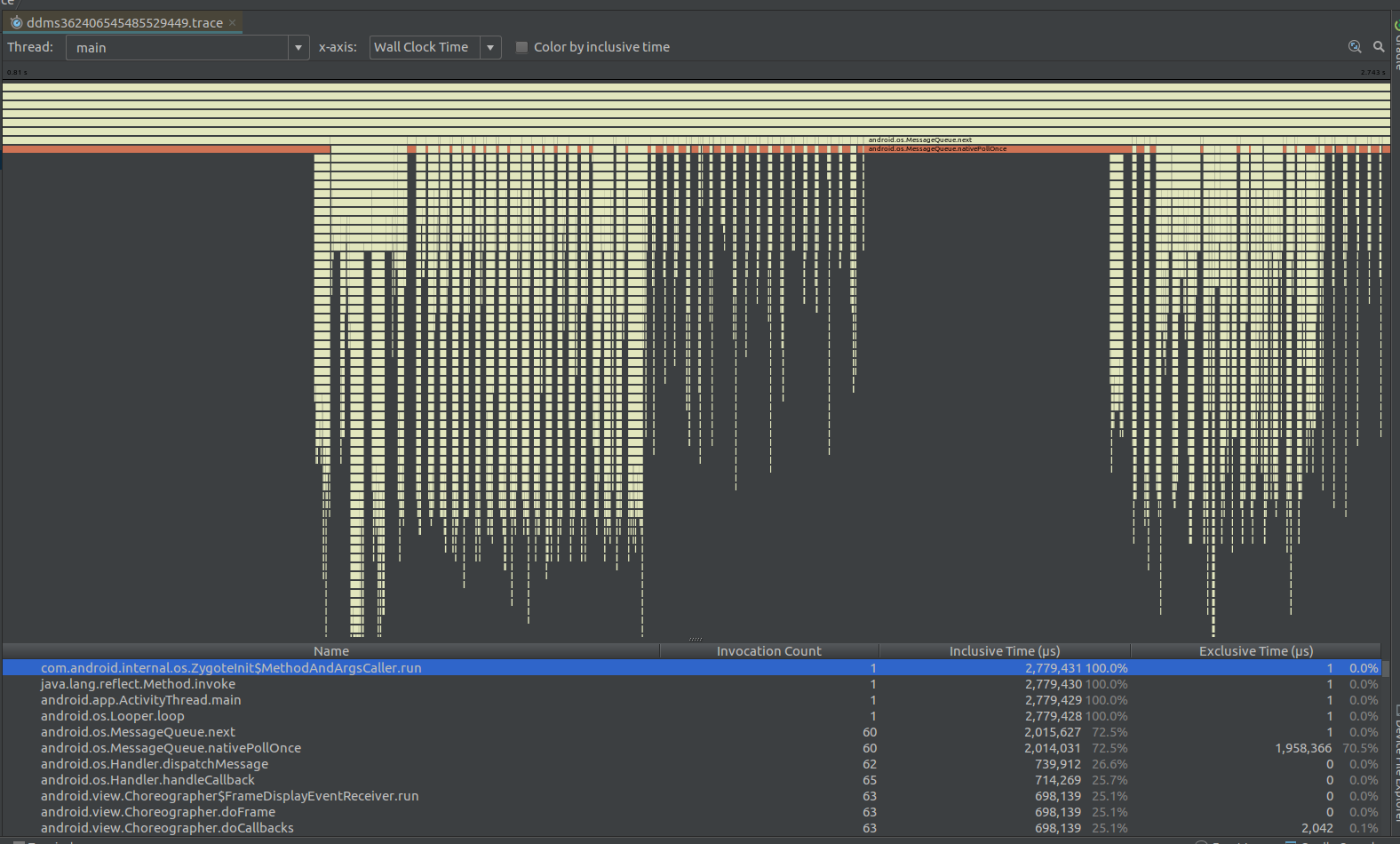
###7. 使用 dmtracedump 查看 trace 文件
dmtracedump 是 android sdk 中附带的另一个根据 trace 文件生成图形化调用堆栈的工具(platform-tools/dmtracedump), 它支持生成 html 和 png 图片格式的输出
输出 html :
dmtracedump -h ddmsxxx.trace > a.html
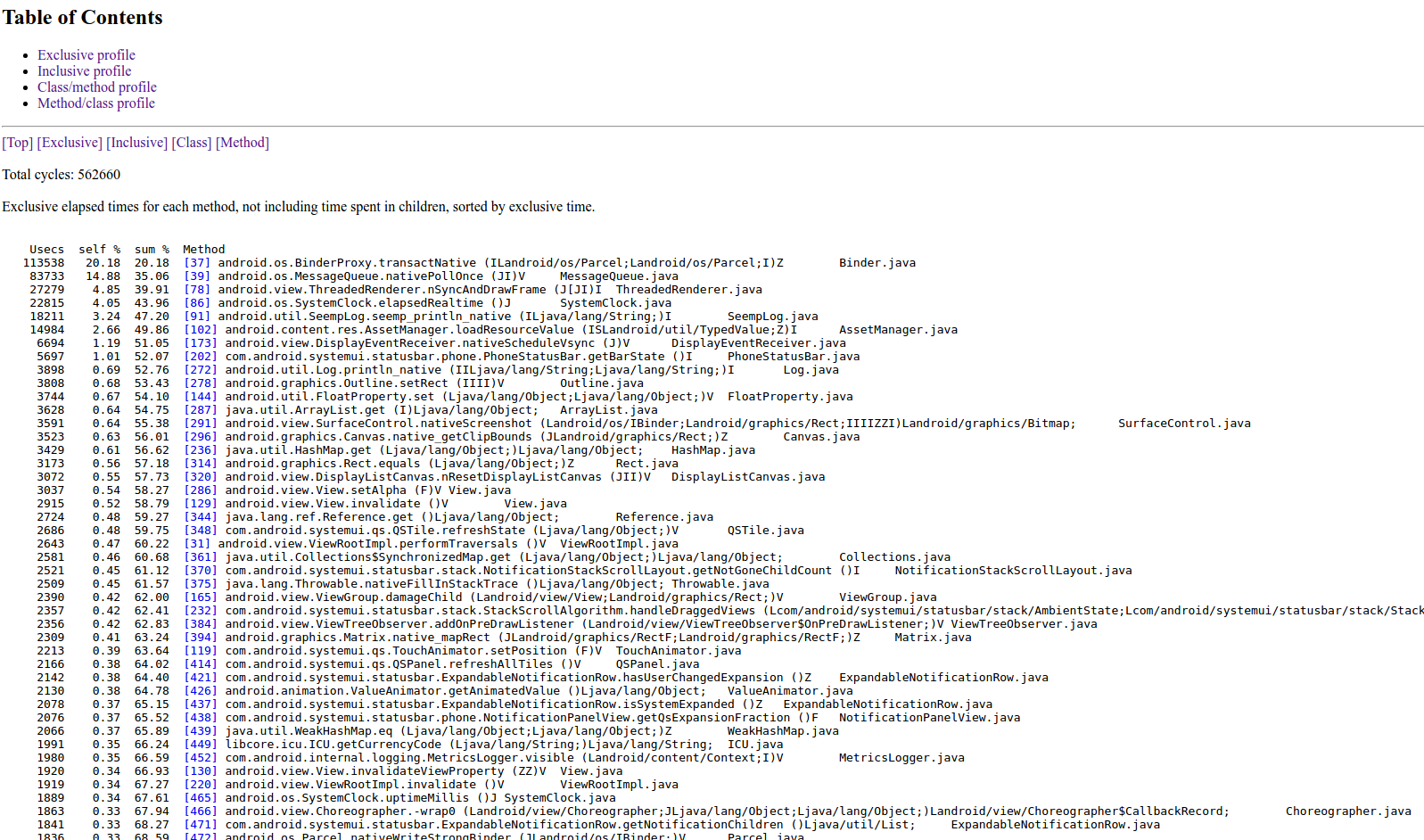
输出 png :
dmstracedump -g a.png ddmsxxx.trace
生成的 png 中每个节点中依次为:
[inclusive_time_rank]function_name(total_inclusive_time, total_exclusive_time, execute_times)
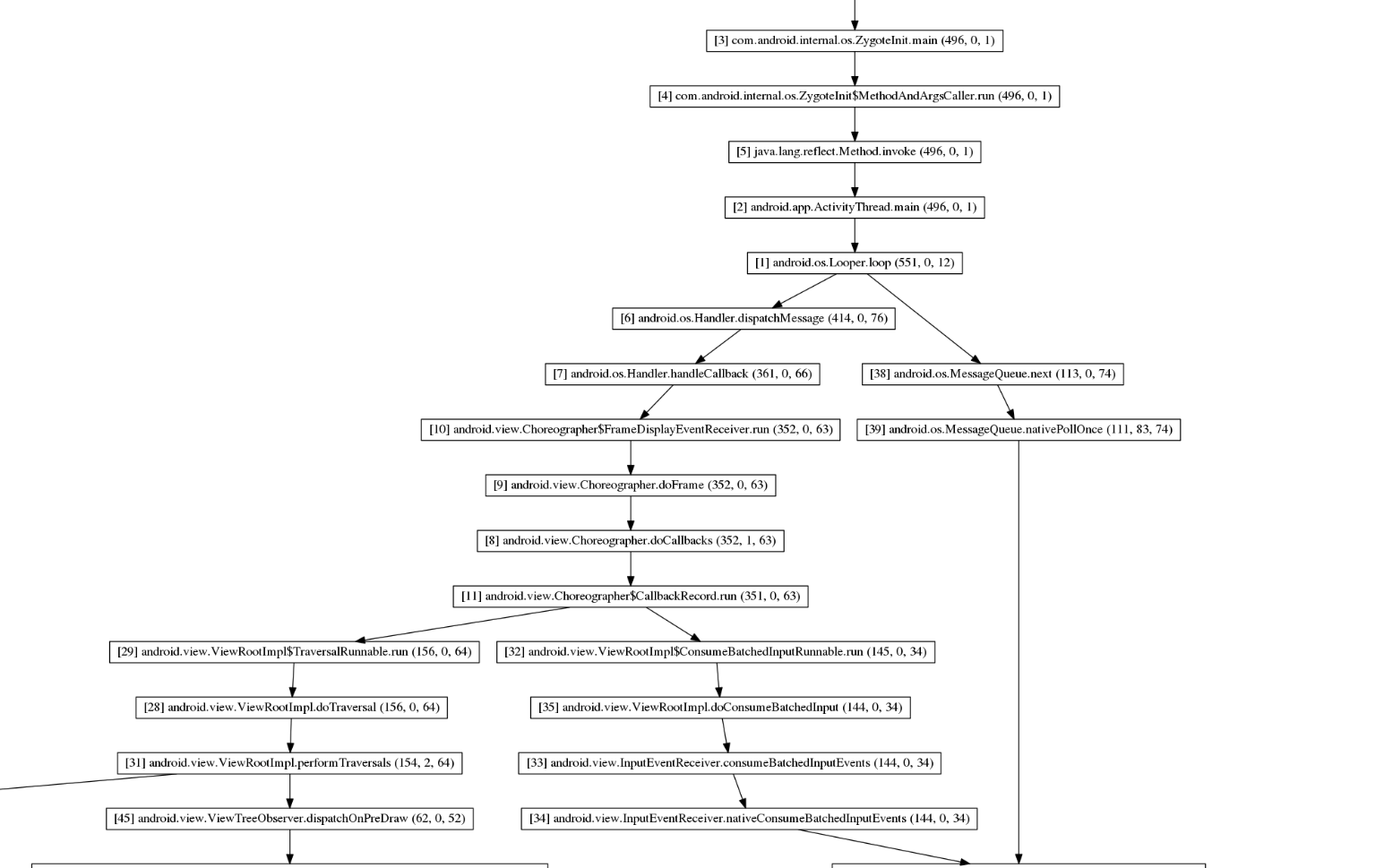
生成 png图片需要依赖 dot, 可使用如下的命令安装:
sudo apt-get install graphviz
###8. traceview 查找 hotspot
程序中的 hotspot 可以分为2类 :
- 被调用次数较少, 但是每次被调用耗时较长的的函数
- 针对这一类 hotspot, 将 “Cpu Time / call” 这一列降序排列, 关注点放在那些单次执行时间较长的函数上
- 每次被调用耗时较短, 但是调用次数较多的函数
- 针对这一类 hotspot,点击 Call/Recur Calls/Total 列箭头,使之按降序排列, 关注点放在那些调用频繁并且占用资源较多的函数上
